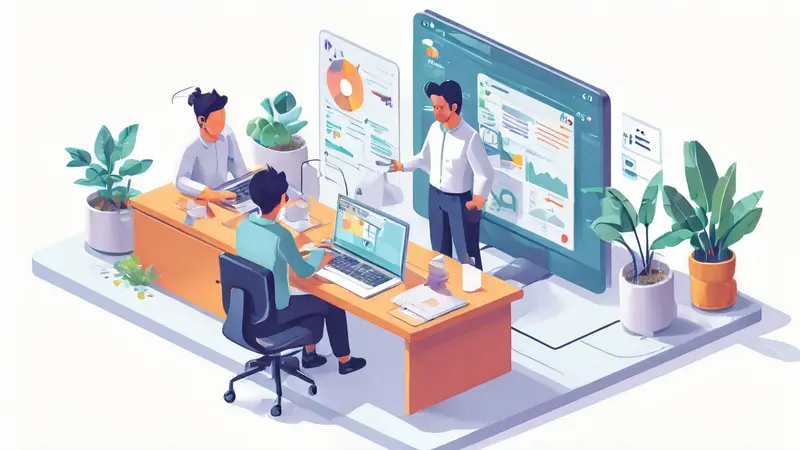
制作协作表格,主要包含以下步骤:确定表格目标、选择合适的协作工具、设计表格结构、填充内容、设置权限和分享表格。
首先,我们要明确表格的目标,这决定了我们的表格结构和内容。其次,选择合适的协作工具,如Google Sheets、Microsoft Excel等,它们都能创建协作表格,但具体选择哪种工具则取决于你的团队协作需求。然后,设计表格结构,包括列标题、行标题和单元格内容,这一步需要根据你的目标进行规划。接下来,填充内容,这一步需要团队的协作,每个人根据自己的职责填写相应的内容。最后,设置权限和分享表格,确保每个人都能访问到表格,并且根据权限进行相应的编辑。
接下来,我们将详细描述如何选择合适的协作工具。
一、选择合适的协作工具
选择合适的协作工具是制作协作表格的关键一步。选择工具时,需要考虑的因素包括:工具的功能是否能满足需求、是否支持多人协作、是否支持版本控制、是否有良好的用户体验等。
Google Sheets和Microsoft Excel Online是目前最常用的协作表格工具。它们都支持多人实时协作,可以看到其他人的编辑,也都支持版本控制,可以回滚到任何版本。但在某些功能上,他们有所不同。例如,Google Sheets支持更丰富的插件,可以方便地与其他Google服务(如Google Calendar、Google Forms)集成。而Microsoft Excel Online在处理大数据、复杂公式和宏等方面更强大。
二、设计表格结构
设计表格结构是制作协作表格的第二步。表格的结构应该根据表格的目标来设计。包括确定哪些信息需要被包含在表格中,如何组织这些信息等。
在制定表格结构时,需要注意以下几点:
-
确定列标题和行标题。列标题通常代表一种信息,例如,如果你正在制作一个项目进度表格,列标题可能包括“任务”、“负责人”、“状态”、“截止日期”等。行标题通常代表一条数据,例如,每一个任务。
-
确定单元格内容。单元格的内容应该是具体的数据。例如,对于“任务”列,单元格内容可能是具体的任务名称;对于“状态”列,单元格内容可能是“未开始”、“进行中”、“已完成”等。
-
确定表格的布局。你可以根据需要,设计表格的布局。例如,你可以将每一个项目放在一个单独的工作表中,然后使用汇总工作表来展示所有项目的总体进度。
三、填充内容
填充内容是制作协作表格的第三步。在填充内容时,需要注意以下几点:
-
确保数据的准确性。数据的准确性是表格的基础,如果数据不准确,那么表格的价值将大大降低。因此,每个人都应该负责检查自己填写的数据是否准确。
-
使用统一的格式。为了使表格看起来整洁,并方便数据的处理,应该使用统一的格式来填写数据。例如,日期应该使用同一种格式,例如“yyyy-mm-dd”。
-
使用公式和函数。公式和函数是Excel和Google Sheets的强大功能,可以大大提高我们处理数据的效率。例如,我们可以使用SUM函数来计算一列数字的总和,可以使用VLOOKUP函数来查找特定的数据等。
四、设置权限和分享表格
设置权限和分享表格是制作协作表格的最后一步。在设置权限时,需要考虑以下几点:
-
确定谁可以编辑表格。不是所有的人都需要编辑表格,有些人可能只需要查看表格。因此,你需要确定谁可以编辑表格,谁只能查看表格。
-
设置版本控制。版本控制可以帮助我们追踪表格的修改历史,如果出现错误,我们可以很容易地回滚到之前的版本。
-
分享表格。你可以通过电子邮件、链接等方式分享表格。在分享表格时,你也可以设置权限,例如,只允许特定的人访问表格。
通过以上步骤,你就可以制作一个协作表格了。协作表格可以大大提高团队的工作效率,是团队协作的重要工具。
相关问答FAQs:
1. 什么是协作表格?
协作表格是一种可以多人同时编辑和共享的电子表格,它可以用于团队合作、数据收集和项目管理等多种用途。
2. 协作表格有哪些常见的用途?
协作表格常用于团队内部的任务分配和进度跟踪,也可以用于收集调查数据、编制行程表、记录预算和统计数据等。它可以帮助团队成员在同一个表格中实时更新信息,提高工作效率。
3. 如何制作一个协作表格?
首先,选择一个适合的电子表格软件,如Microsoft Excel、Google Sheets等。然后,创建一个新的表格,并设置合适的列和行来组织数据。接下来,添加适当的标题和标签,以便团队成员能够理解和使用表格。最后,将表格共享给团队成员,并设置权限,以便他们可以同时编辑和查看表格。
4. 如何设置协作表格的权限?
在协作表格中,您可以设置不同的权限级别,以控制团队成员对表格的访问和编辑权限。例如,您可以选择允许团队成员只能查看表格,或者允许他们可以编辑和添加数据。这样可以确保只有授权的人员可以对表格进行修改,保护数据的安全性。
5. 如何实现实时更新和通知?
协作表格通常具有实时更新和通知功能,这意味着当团队成员对表格进行修改时,其他成员可以立即看到这些更改。这可以通过设置自动保存和自动更新的功能来实现。此外,一些协作表格软件还提供了通知功能,当有人对表格进行修改时,其他成员可以收到通知,以便及时了解最新的变化。





























